Что делать, если антивирусное приложение Avast на Mac становится проблемой? Поскольку Avast является уязвимой антивирусной программой на Mac, которая интегрирует и оставляет некоторые остатки, завершить удаление Avast на Mac нелегко. Если вы просто удерживаете значок Avast на панели запуска, вы не сможете удалить программу.
Как полностью удалить Avast на Mac? Avast - это не простое антивирусное приложение, которое предлагает пароли Avast, Avast Cleanup, Avast VPN и другие утилиты. Профессиональный деинсталлятор Avast Mac должен быть первым выбором. Конечно, вы также можете узнать больше о других методах 3 для удаления антивирусной программы на вашем Mac из статьи.

- Часть 1: Как полностью удалить Avast и связанные файлы
- Часть 2: Как удалить Avast на Mac с помощью строки меню
- Часть 3: Как удалить Avast на Mac с помощью официального деинсталлятора Avast
- Часть 4: Как удалить Avast на MacBook Pro вручную
Часть 1: Как полностью удалить Avast и связанные файлы
Apeaksoft Mac Cleaner является профессиональным деинсталлятором Avast Mac, который сканирует и обнаруживает Avast вместе со связанными файлами. Вам просто нужно выбрать все файлы, чтобы очистить приложение Avast от вашего Mac в несколько кликов. Кроме того, он также позволяет удалять другие файлы, включая вирус (например, Безопасный Искатель), и с легкостью оптимизируйте macOS.
- Удалите все утилиты Avast, а также приложение Mac одним щелчком мыши.
- Удалите все ненужные, старые и большие файлы, электронную почту, беспорядок, уничтоженные файлы и многое другое.
- Предварительный просмотр отсканированных файлов Avast, чтобы выбрать те, которые вы хотите удалить.
- Следите за производительностью системы и поддерживайте ваш Mac в хорошем состоянии.
Как полностью удалить Avast Utilities из Mac
Шаг 1Установите лучший менеджер Mac
После того, как вы установили Apeaksoft Mac Cleaner, запустите программу из папки Applications. Перейдите на вкладку «Инструментарий» слева и выберите параметр «Удалить» справа.

Шаг 2Сканирование и предварительный просмотр файлов Avast
Очиститель Mac может сканировать и обнаруживать все приложения на вашем Mac. Прокрутите вниз, чтобы найти приложение Avast. Нажмите «Avast», чтобы просмотреть приложение, служебные программы и даже файлы кеша, доступные на вашем Mac.

Шаг 3Удалите утилиты Avast на Mac полностью
Проверьте приложение Avast и связанные файлы. Нажмите кнопку «Очистить» внизу, чтобы полностью удалить Avast с Mac. Конечно, вы можете следить за процессом с помощью дисплея на экране.

Часть 2: Как удалить Avast на Mac с помощью строки меню
Параметр удаления в строке меню Avast - это самый простой способ удаления Avast Security на Mac. Тем не менее, связанные с Avast файлы могут все еще быть доступными на вашем жестком диске, даже если вы не можете найти приложение Avast в папке «Программы».
Шаг 1Запустите приложение Avast Antivirus и щелкните меню Avast в верхнем левом углу окна. В раскрывающемся списке выберите «Открыть Avast», а затем нажмите «Avast Security».
Шаг 2В раскрывающемся списке выберите «Удалить Avast». При появлении запроса нажмите «Удалить», чтобы удалить приложение Avast с вашего Mac.
Шаг 3После этого вы можете выбрать другие продукты Avast для удаления и нажать «Продолжить».
Примечание. Если он запрашивает разрешение администратора, вам необходимо ввести свой Touch ID или пароль администратора. Через несколько минут, когда процесс удаления Avast завершится, нажмите кнопку «Выйти», чтобы закрыть всплывающее окно программы удаления.
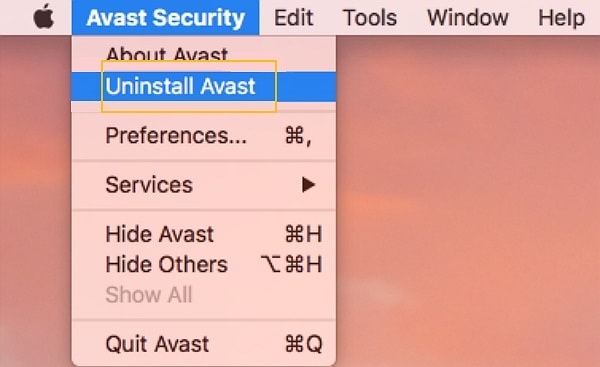
Часть 3: Как удалить Avast на Mac с помощью официального деинсталлятора Avast
Avast Security является официальной утилитой для удаления Avast из Mac, называется. Вы можете бесплатно загрузить программу Avast для Mac с официального сайта. Это позволяет вам удалить компоненты Avast за один раз, но может оставить некоторые связанные файлы на вашем Mac.
Шаг 1Перейти на официальный сайт Avast. Найдите и скачайте Avast Security для Mac на свой MacBook бесплатно.
Шаг 2Запустите файлы, вы можете найти два варианта: «Avast Mac Security» и «Удалить Avast». Выберите вариант «Удалить Avast» и нажмите кнопку «Удалить», чтобы продолжить.
Шаг 3Выберите ненужные продукты Avast и нажмите «Продолжить».
Шаг 4Введите пароль, связанный с вашей учетной записью администратора, и нажмите кнопку «ОК», чтобы подтвердить удаление Avast на вашем Mac. После удаления просто выйдите из программы удаления.

Часть 4: Как удалить Avast на MacBook Pro вручную
Как очистить остатки на вашем Mac? Когда вам нужно полностью удалить Avast на MacBook, вы можете найти избыточные файлы Avast из связанных файлов и папок. Просто удалите эти файлы в корзину и навсегда очистите приложение Avast.
Шаг 1Просто выйдите из Avast, который вы хотите удалить. Откройте Утилиту на вашем Mac и дважды щелкните «Монитор активности». Найдите и выберите процесс Avast, работающий в фоновом режиме, и нажмите кнопку «Выйти».
Шаг 2Перейдите в папку «Приложения» и перетащите значок Avast в папку «Корзина» на док-станции. Затем перейдите в папку библиотеки в Finder и удалите все связанные файлы и папки.
Avast файл в папке поддержки приложений.
com.avast.AAFM в папке Cache.
com.avast.home.userpront.plist в папке LaunchAgents.
Шаг 3После удаления приложения Avast на Mac. Перезагрузите Mac, чтобы узнать, удалили ли вы все связанные файлы.
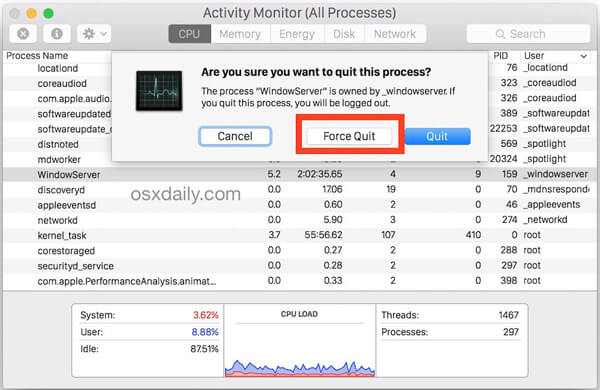
Это метод удаления антивирусного приложения Avast только с Mac. Если у вас также есть пароли Avast, Avast Cleanup или Avast Security, их также необходимо удалить вручную. Более того, если какой-либо процесс или приложение, связанное с Avast, все еще работают, вы не можете удалить программу.
Заключение
Вот методы 4 для легкого удаления антивирусного программного обеспечения Avast с вашего Mac. Приложение легко установить на ваш Mac, но история совершенно иная, когда дело доходит до его удаления. Avast, например, предлагает официальные инструменты, которые помогут вам удалить его. Тем не менее, вы можете обнаружить, что некоторые связанные файлы все еще находятся на вашем жестком диске, даже если вы удалили его. Apeaksoft Mac Cleaner - это рекомендуемый деинсталлятор Avast Mac, который способен полностью деинсталлировать приложения Avast и связанные с ними файлы.




